Att Radera Ett GitHub-Repository: En Omfattande Guide
GitHub är en oerhört populär plattform för utvecklare att hosta, dela kod och samarbeta i projekt. Utöver detta fungerar det även som ett socialt nätverk där utvecklare interagerar, bygger kontakter och utbyter idéer.
Om du funderar på att ta bort ett GitHub-repository, har du förmodligen redan viss kunskap om hur plattformen fungerar. Här är några vanliga skäl till varför man kan vilja radera ett repository:
- Projektet är inte längre relevant: Det kan vara så att du skapade ett projekt för ett specifikt tillfälle, eller att tekniken i din kod är föråldrad. Då kan du städa upp din GitHub-profil genom att ta bort repositoryt.
- Oavsiktligt skapat: Ibland skapar man repositorys av misstag, kanske när man experimenterar med GitHub eller skapar sitt första repository. I så fall kan det vara bra att ta bort det och starta om på ett mer fokuserat sätt.
- Klonat projekt: Om du har klonat ett repository (skapat en kopia) och sedan bestämt dig för att arbeta vidare med din klon, kan du ta bort originalet, så länge det är ett publikt repository.
- Känslig information: Misstag händer, och ibland kan ett repository råka innehålla personlig eller känslig information som inte ska vara offentlig. Att radera repositoryt i ett sådant fall är viktigt för att skydda din integritet.
Viktiga Aspekter Att Beakta Innan Du Raderar Ett GitHub-Repository
- Du kan bara radera det du äger: Du kan inte radera någon annans repository. Däremot kan en administratör i din organisation radera ett repository. Var noga med att förstå rollerna i din organisation när du lägger till medarbetare.
- Återställningsperiod på 90 dagar: GitHub lagrar raderade repositorys i 90 dagar, vilket ger dig tid att återställa det om det inte är en klon i ett nätverk som redan är tomt.
- Klonade projekt påverkas inte vid radering: Om person B har klonat person A:s repository, kommer person B:s kopia att finnas kvar även om person A raderar originalet.
- Radering av klon påverkar inte originalet: Om du raderar en kopia av ett repository, kommer det ursprungliga repositoryt att vara intakt.
Här följer de metoder som du kan använda för att radera ett GitHub-repository:
Radera Ett Repository Direkt Från GitHub-Plattformen
Steg 1: Logga in på GitHub
Klicka på din profilbild i det övre högra hörnet för att öppna menyn.
Steg 2: Gå till ”Dina repositorys”
Här hittar du en lista över alla dina repositorys.
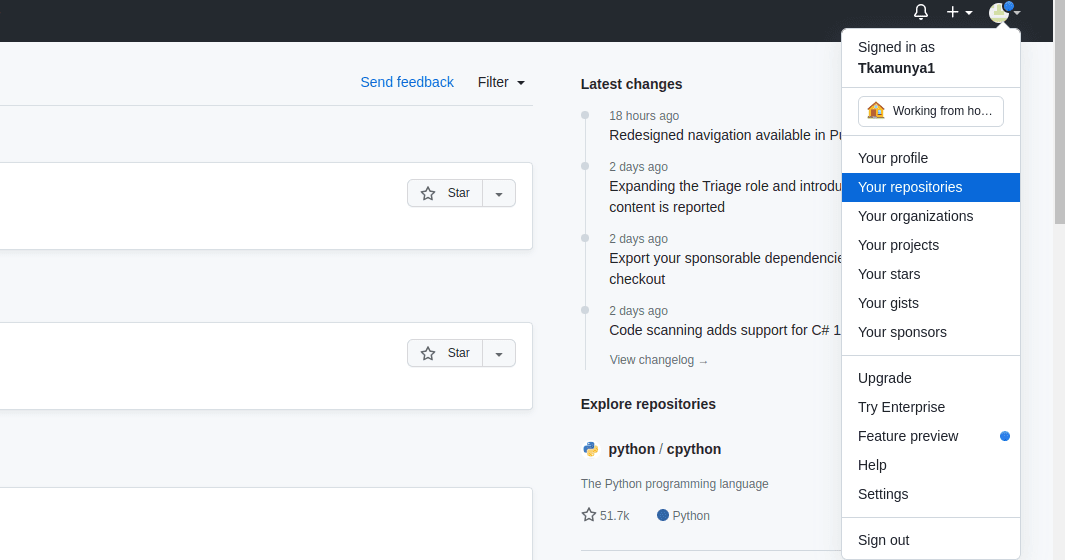
Steg 3: Välj det repository du vill ta bort
Klicka på namnet på det repository du önskar ta bort. I detta exempel använder vi ett repository som heter ”som ska raderas”.

Steg 4: Klicka på ”Inställningar”
När du är inne i det aktuella repositoryt, klicka på ”Inställningar”-fliken.

Steg 5: Radera repository
Efter att ha klickat på ”Inställningar” kommer du att se en sida med många alternativ.
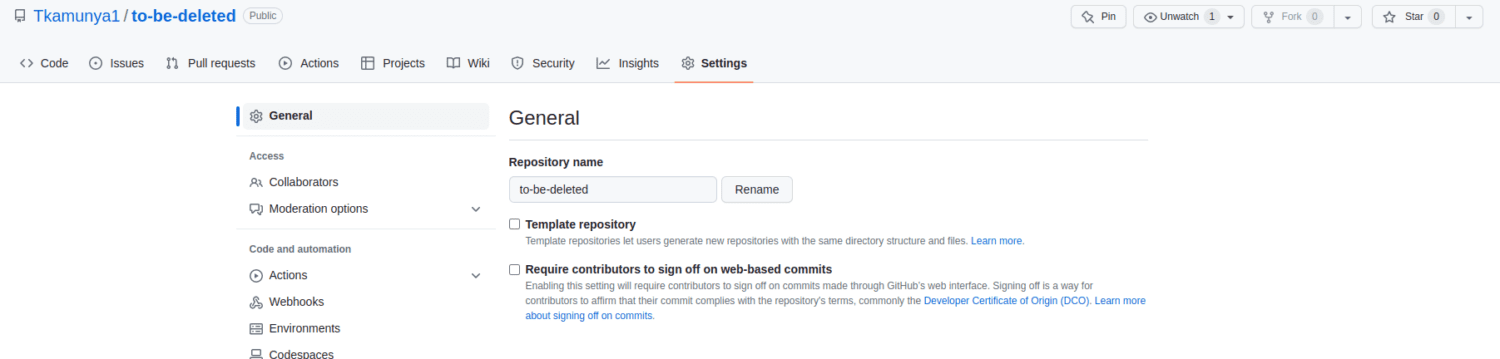
Scrolla ner till det sista avsnittet, ”Danger Zone”.
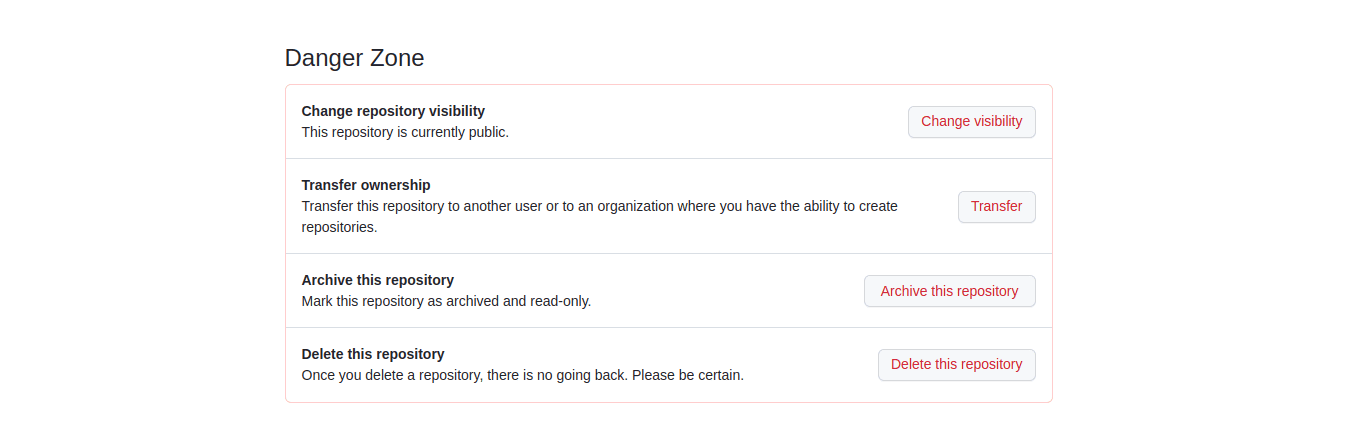
Klicka på den röda underrubriken ”Ta bort detta repository”.
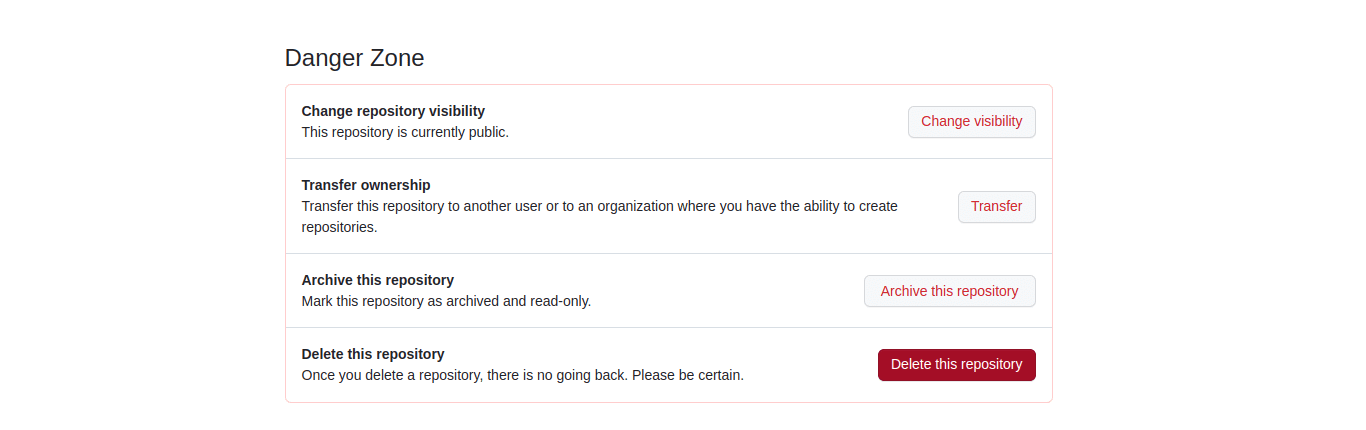
Steg 6: Bekräfta borttagningen
En popup visas för att bekräfta ditt val.

Klicka på ”Jag vill ta bort detta repository” och fortsätt.
Steg 7: Läs villkoren
GitHub informerar dig om konsekvenserna av att ta bort repositoryt.
Klicka på ”Jag har läst och förstår dessa effekter” för att gå vidare.
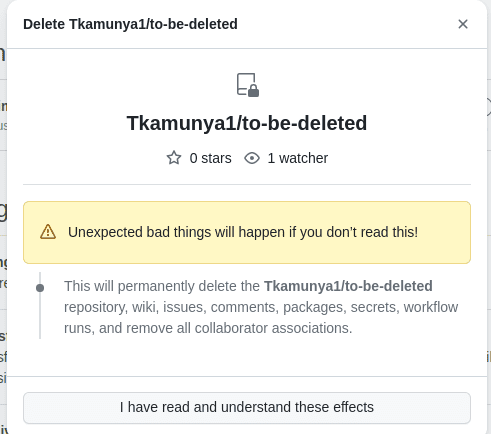
Steg 8: Ange repositoryts namn
För att säkerställa att du är säker på ditt beslut, måste du skriva in namnet på repositoryt. När det är korrekt, aktiveras knappen ”Ta bort detta repository”.
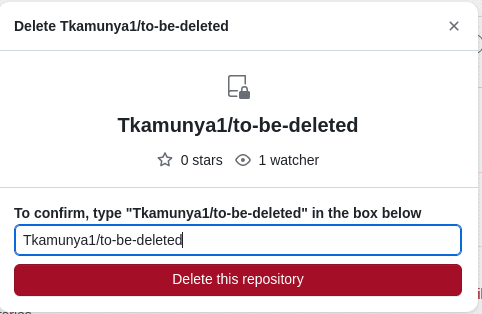
Klicka på knappen (du kan behöva ange ditt lösenord för GitHub). Ditt GitHub-repository är nu raderat.
Radera Ett Repository Via Terminalen
Metoden ovan tar endast bort det fjärranslutna repositoryt (hostat på GitHub). Om du har initierat ett lokalt repository på Git med tillhörande filer kan du följa dessa steg för att ta bort både det lokala och det fjärranslutna repositoryt:
Steg 1: Navigera till projektmappen
Använd kommandot cd. Till exempel, om din projektmapp heter ”mitt-projekt”, skriver du:
cd mitt-projekt
Läs på mer om grundläggande Git-kommandon här.
Steg 2: Bekräfta uppström
Kör kommandot:
git status
Uppströmmen är i detta exempel satt till ’main/origin’.
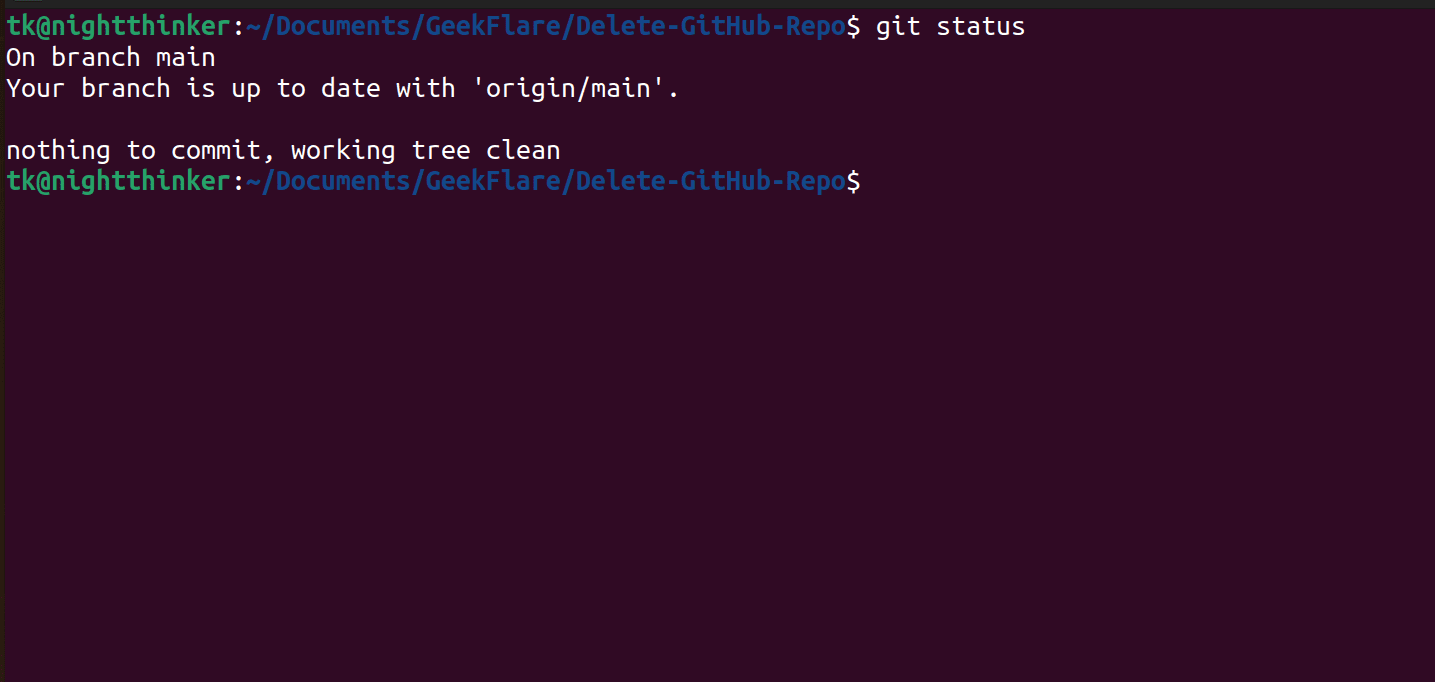
Steg 3: Koppla bort det lokala repositoryt från det fjärranslutna
Använd kommandot:
git remote remove origin

Steg 4: Kontrollera att ursprunget har tagits bort
Kör kommandot:
git push
Om du får utdata som liknar det här, är Git- och GitHub-repositoryna inte längre kopplade.
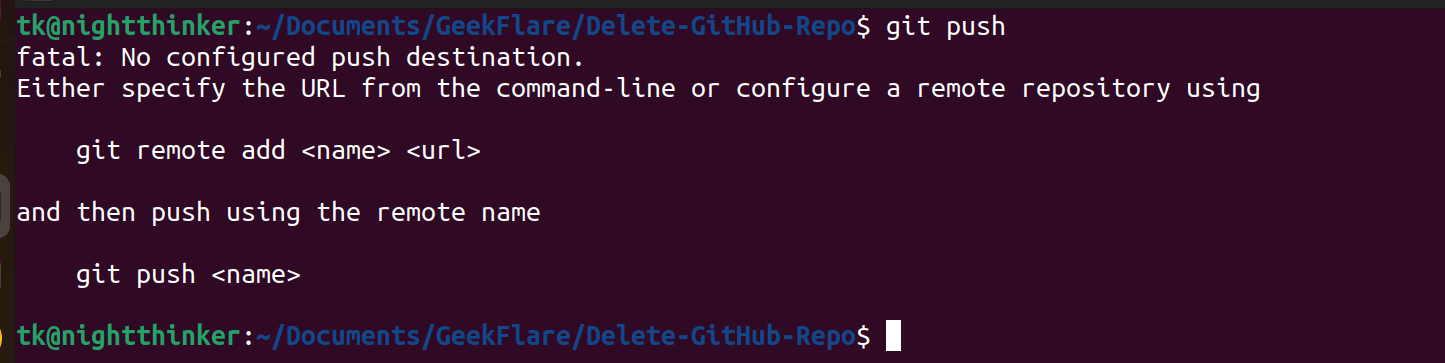
Steg 5: Radera det fjärranslutna repositoryt
Följ stegen beskrivna under avsnittet ”Radera ett Repository Direkt Från GitHub-Plattformen” för att ta bort det fjärranslutna repositoryt.
Alternativa Lösningar
#1. Gör Ditt Repository Privat
Om du har utvecklat något unikt och vill skydda din källkod, kan det vara en bra lösning att göra ditt repository privat. Ett privat repository är endast tillgängligt för dig och de personer du ger tillgång till.
Detta tillvägagångssätt gör det möjligt för ditt team att fortsätta samarbeta utan att exponera din kod för allmänheten. Följ dessa steg för att göra ditt offentliga GitHub-repository privat:
Steg 1: Logga in på ditt GitHub-konto
Klicka på din profilbild i det övre högra hörnet.
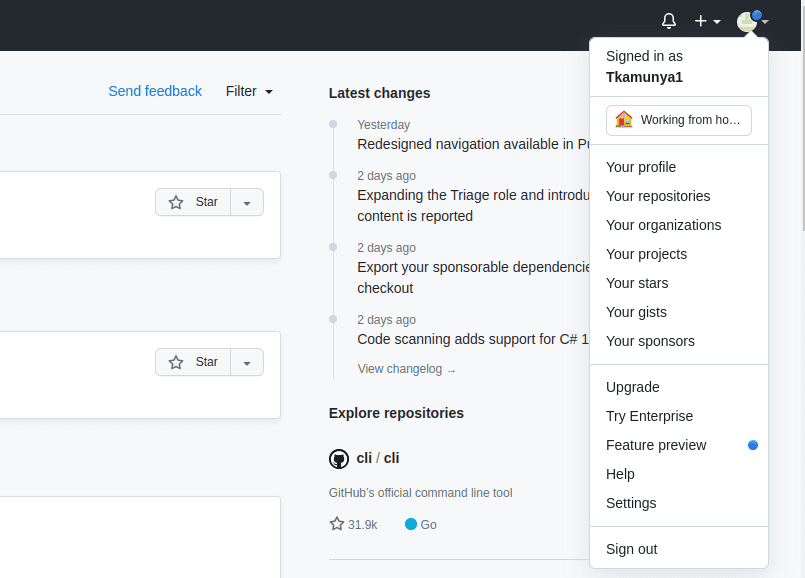
Steg 2: Välj ”Dina repositorys”
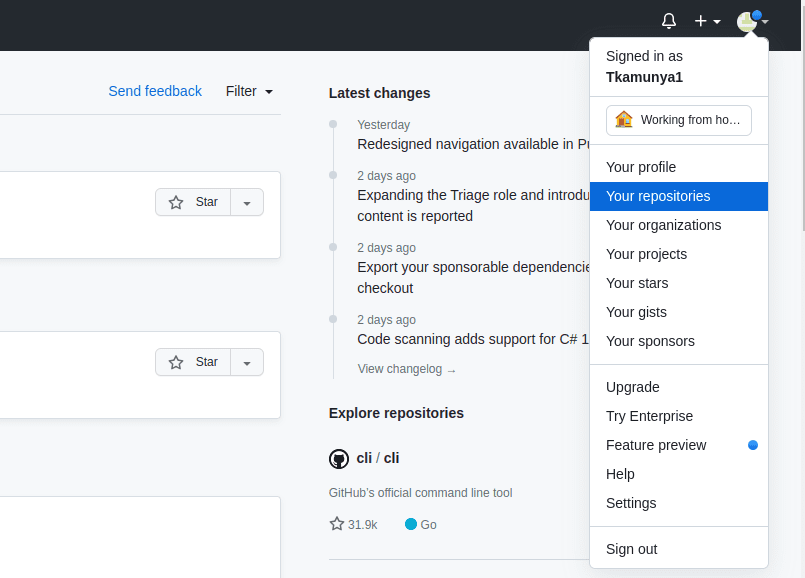
Steg 3: Hitta repositoryt du vill göra privat
Klicka på dess titel.

Steg 4: Klicka på ”Inställningar”
Du kommer att se en sida som den här:
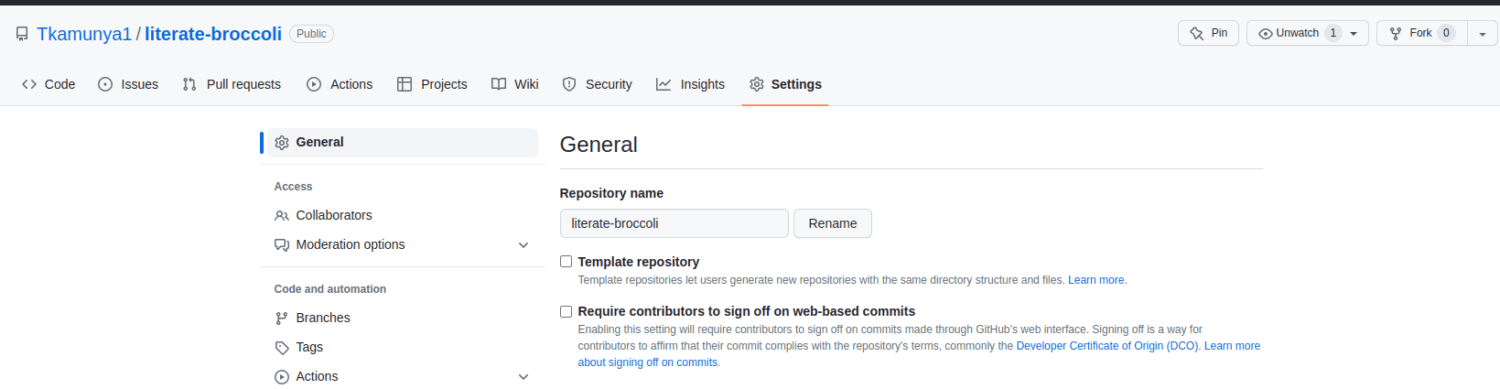
Steg 5: Ändra synlighet
Scrolla ner till det sista avsnittet, ”Danger Zone”.
Om ditt repository är offentligt ser du följande text:
”Ändra synlighet för repository
Detta repository är för närvarande offentligt.”
Klicka på ”Ändra synlighet”.
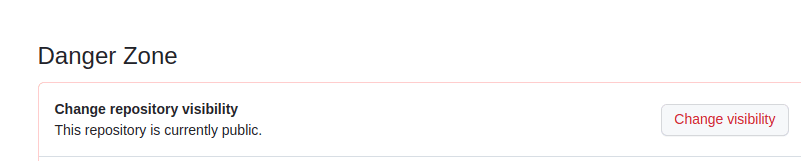
Steg 6: Bekräfta ändringarna
En popup-ruta kommer att bekräfta dina val.
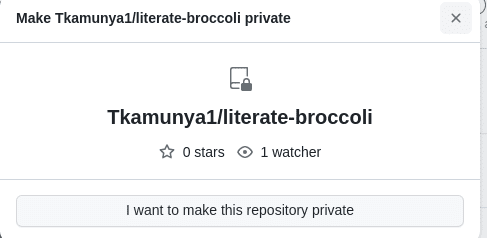
Ytterligare en popup visas där du bekräftar att du förstår konsekvenserna.
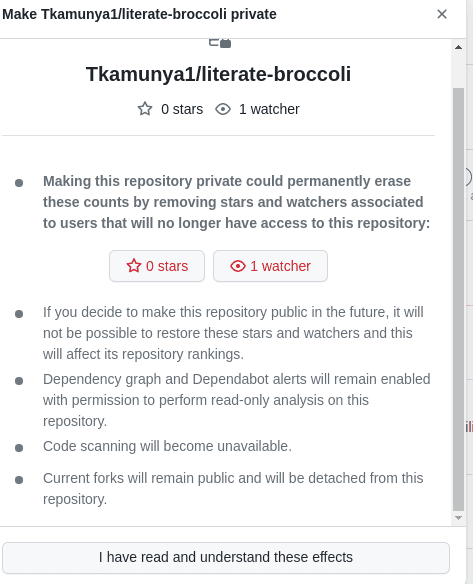
Gör den sista bekräftelsen.
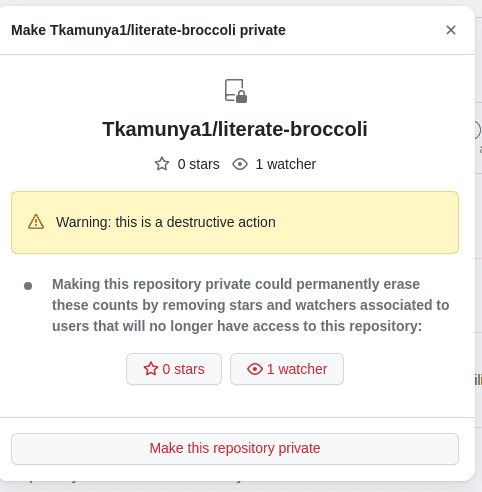
#2. Radera En Specifik Gren
Det är vanligt att ett GitHub-repository har flera grenar, speciellt för större applikationer. Det ger utvecklare möjlighet att arbeta isolerat med olika funktioner, testa dem, och sedan integrera dem i huvudgrenen när de fungerar som förväntat.
Om du har en gren du vill ta bort av en eller annan anledning, följer du dessa steg:
Steg 1: Logga in på ditt GitHub-konto
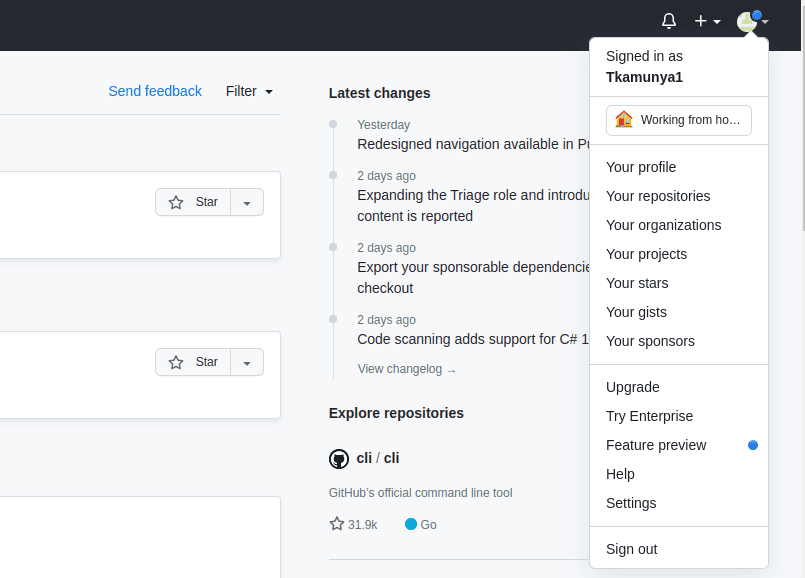
Steg 2: Gå till ”Dina repositorys” via din profil
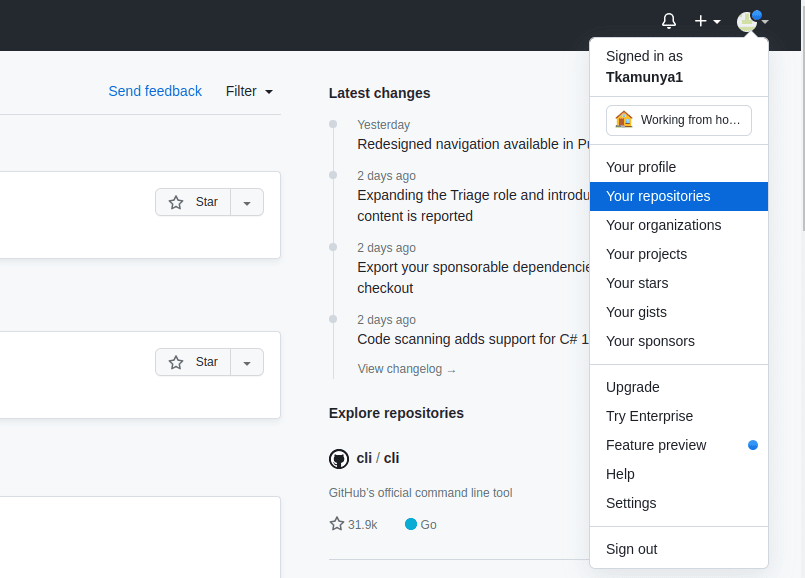
Steg 3: Välj repositoryt där grenen finns

Steg 4: Klicka på ”Grenar”
Antalet grenar varierar. I det här fallet finns två grenar.
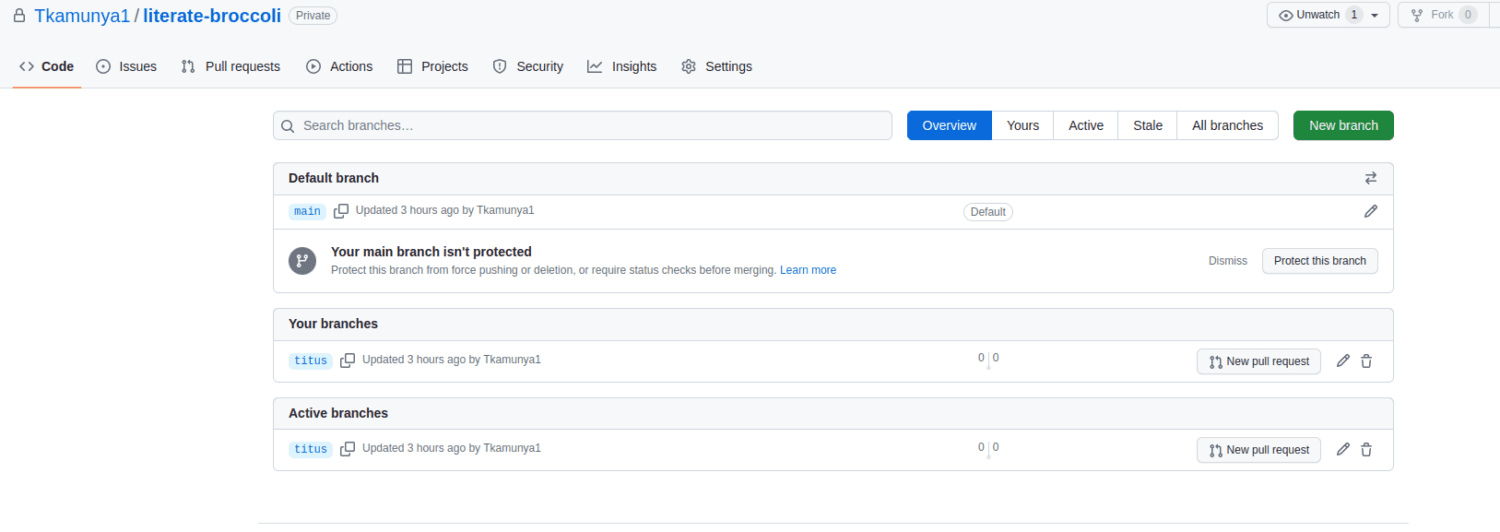
Hitta grenen du vill ta bort. I det här fallet är det grenen ”Titus”.
Steg 5: Radera grenen
Klicka på radera-ikonen (papperskorgen) till höger om grenen.

Nu finns bara en gren kvar.
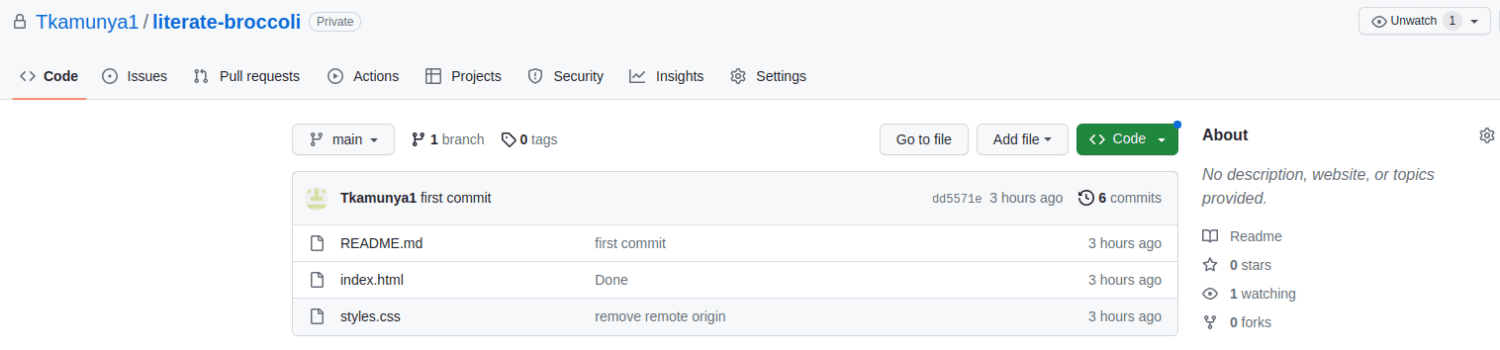
#3. Ta Bort Specifika Filer Från Ett Repository
Istället för att radera hela repositoryt, kan du välja att ta bort en specifik fil som innehåller känslig information. I det här exemplet tar vi bort filen README.md. Följ stegen nedan:
Steg 1: Öppna ditt repository
I det här fallet innehåller repositoryt 3 filer: README.md, index.html och styles.css.
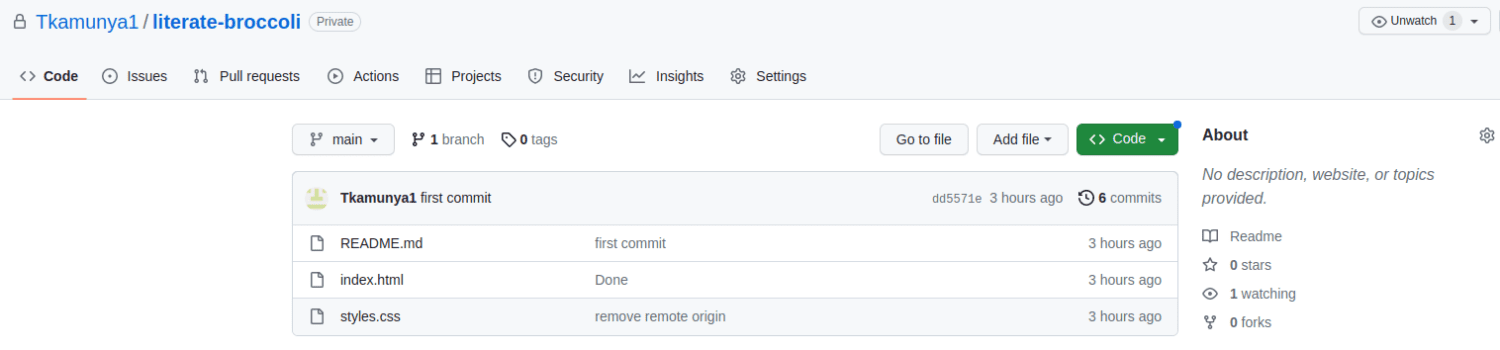
Steg 2: Öppna filen du vill radera
I vårt exempel tar vi bort README.md. Klicka på radera-ikonen till höger om filnamnet.
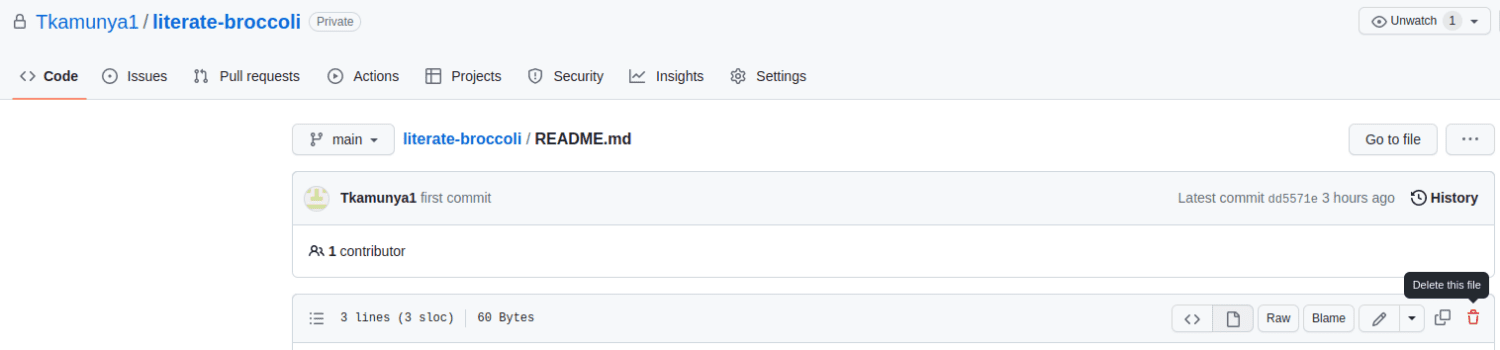
Steg 3: Genomför ändringen
Skriv en kort kommentar som förklarar varför du tar bort filen.
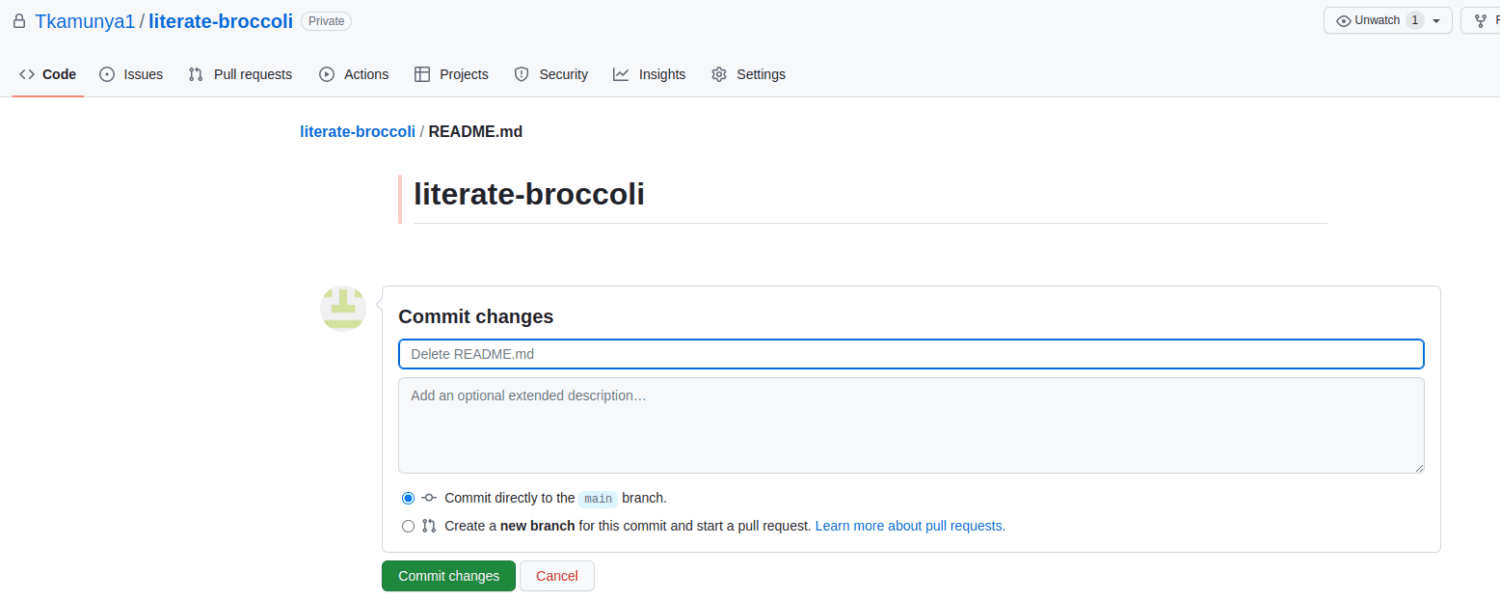
Vanliga Frågor
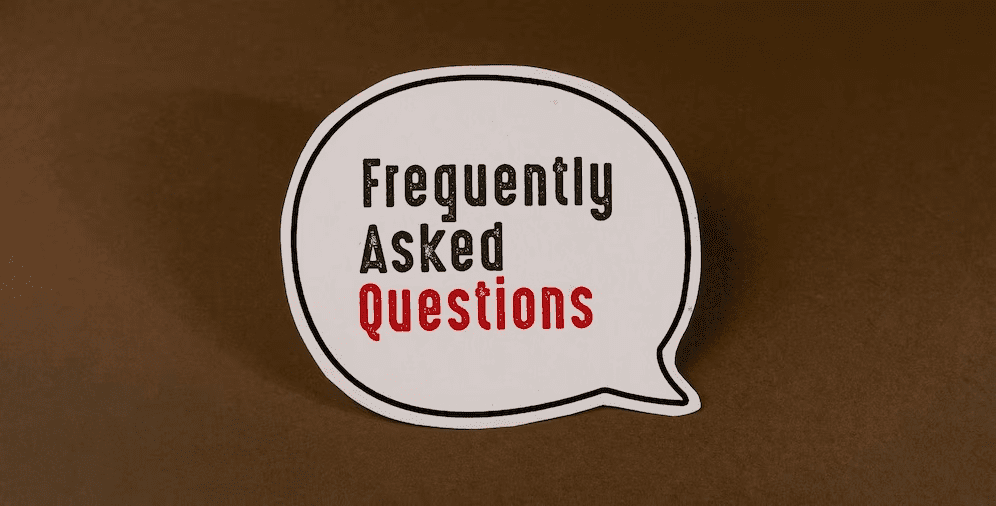 Vad är skillnaden mellan GitHub och Git?
Vad är skillnaden mellan GitHub och Git?
Många blandar ihop GitHub och Git. Git är ett versionskontrollverktyg som hjälper utvecklare att spåra ändringar i sin kod. GitHub, å andra sidan, är en online-plattform för att lagra, hantera kod och samarbeta. För att skicka kod från din lokala dator till GitHub behöver du Git.
Är GitHub gratis?
GitHub erbjuder både gratis och betalalternativ. Med ett gratis konto kan du skapa repositorys, hantera din kod och samarbeta med andra. Betalplaner ger tillgång till extrafunktioner, som GitHub Copilot, en AI-assistent som kan generera kod baserat på textbaserade instruktioner.
Finns det alternativ till GitHub?
Ja, det finns flera GitHub-alternativ som GitLab, SourceForge, GitKraken och Bitbucket. Vissa av dessa är fullt betalda medan andra erbjuder både gratis och betalplaner.
Kan man använda tredjepartsverktyg för att radera repositorys?
Ja, verktyg som GitKraken, GitHub Desktop och Bitbucket kan användas för att hantera dina fjärranslutna repositorys. Var dock försiktig med att ge tillgång till tredjepartsverktyg som du inte fullt litar på.
Slutsats
Nu kan du på ett enkelt sätt radera ett GitHub-repository, oavsett anledning. Du kan också överväga alternativa lösningar, som att göra ditt repository privat, ta bort en specifik gren eller ta bort filer, om du fortfarande behöver delar av källkoden.
Om du är osäker på om vissa filer kan innehålla känslig information, kan du skanna ditt GitHub-repository för referenser till känslig information.